在日常使用苹果手机时,我们经常会遇到文件杂乱、应用难以分类的问题,为了更好地管理手机内的文件和应用,我们可以通过设置文件分级和分类应用来提高手机操作的效率和便利性。苹果手机提供了多种设置选项,让用户可以根据个人需求和习惯来进行文件分级和应用分类,让手机界面更加整洁和易于使用。接下来让我们一起来了解苹果手机文件分级和应用分类的设置方法。
苹果手机桌面应用分类方法
具体步骤:
1.进入应用”自由移动“模式。
长按手机桌面某个应用,力度轻一点,使其闪烁晃动。左上角出现"X“符号。
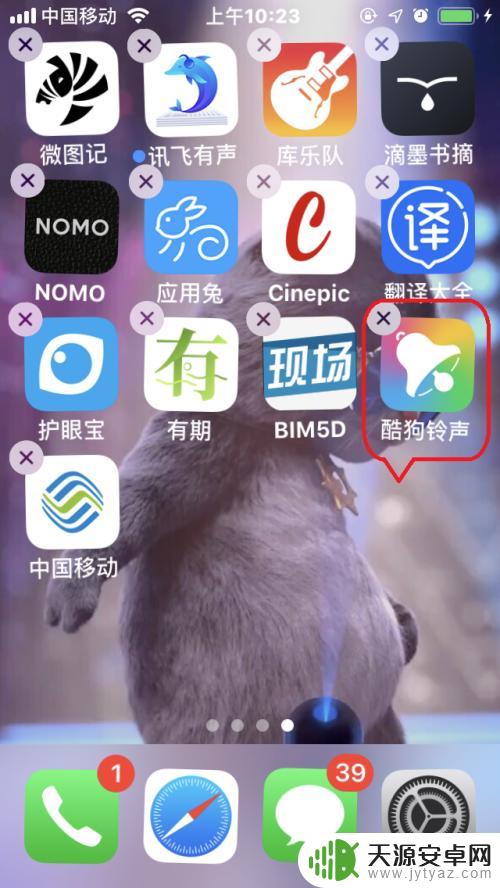
2.创建应用文件夹。
按住某个应用移动,与另外一个应用重合,即可创建应用文件夹。
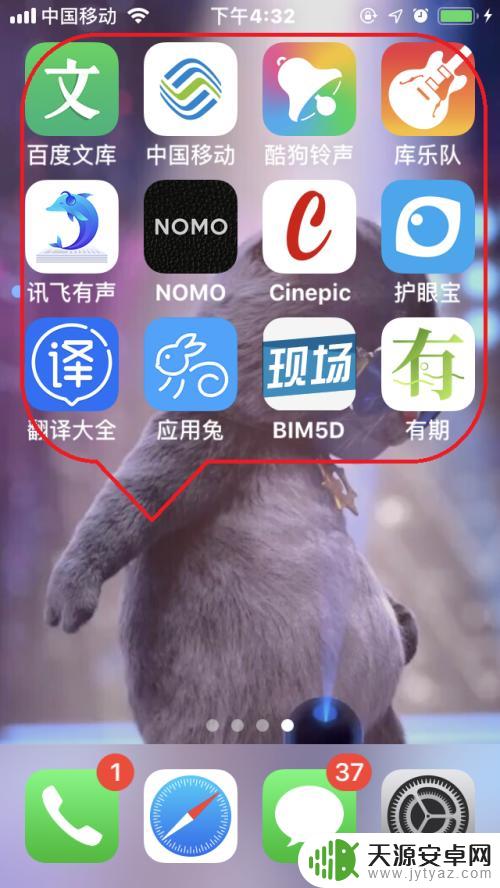
3.分类移动应用。
按照应用类型建立分类文件夹,将各自应用移动至相应文件夹。
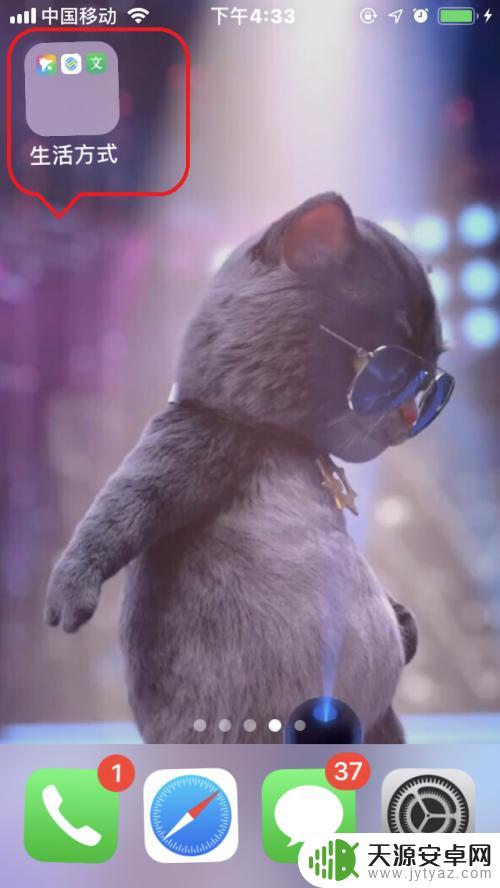
4.修改应用文件夹名称。
长按应用文件夹,使其闪烁晃动。点击进入文件夹即可修改上方应用文件夹名称。
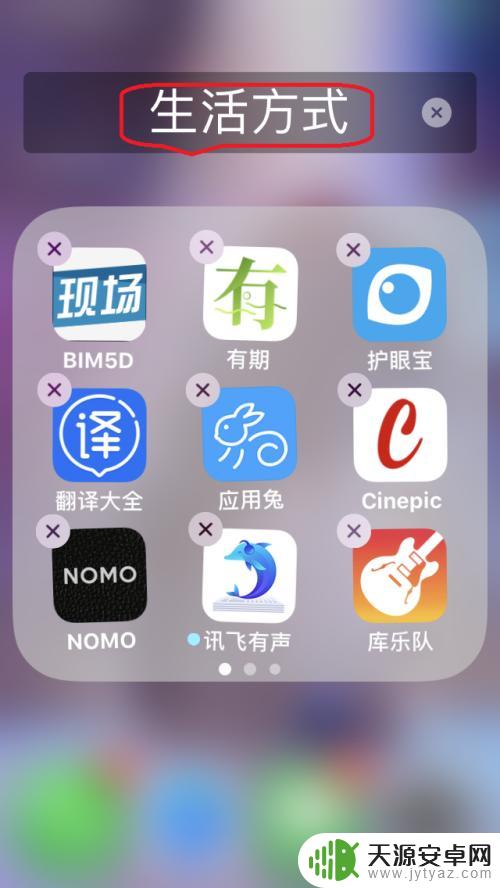

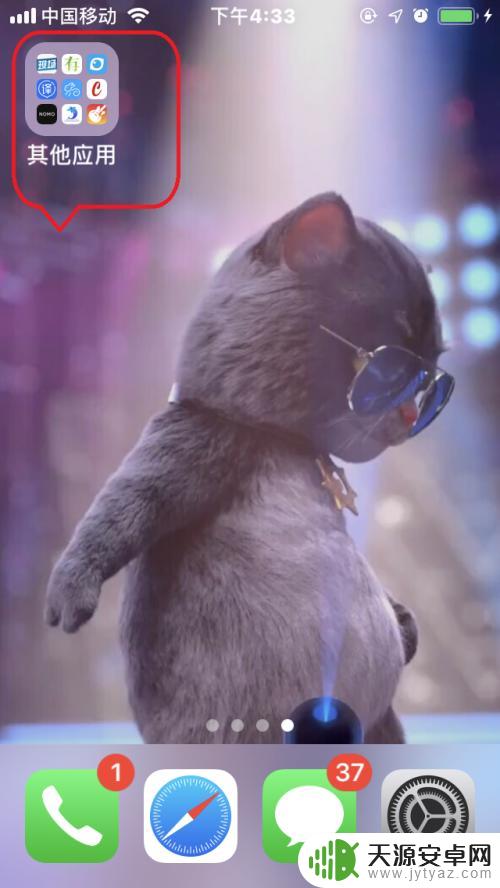
5.删除应用及应用文件夹。
长按应用文件夹或应用,点击左上角”X“符号,即可删除应用。将文件夹内应用全部删除或全部移动,即可删除、解散文件夹。
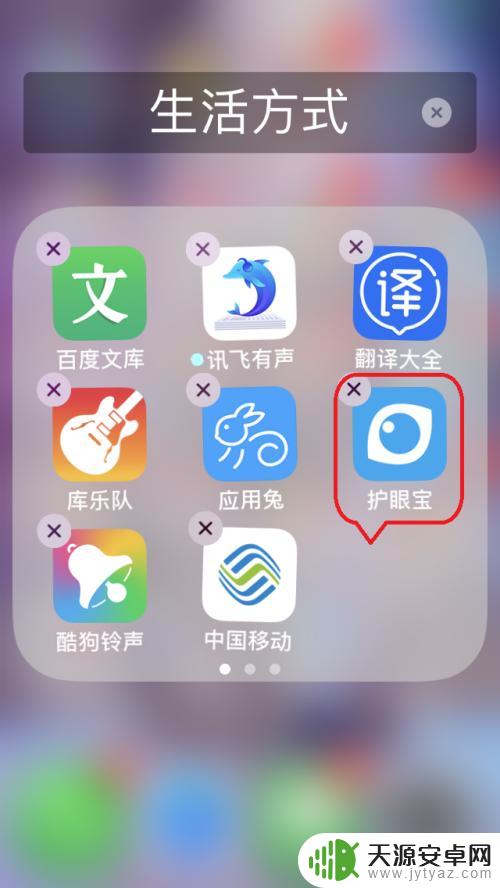
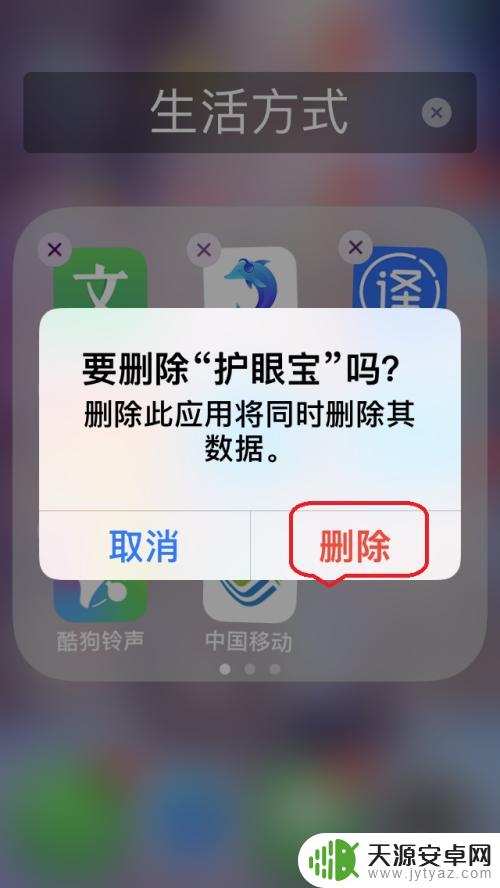
以上就是苹果手机文件分级怎么设置的全部内容,有遇到相同问题的用户可参考本文中介绍的步骤来进行修复,希望能够对大家有所帮助。










